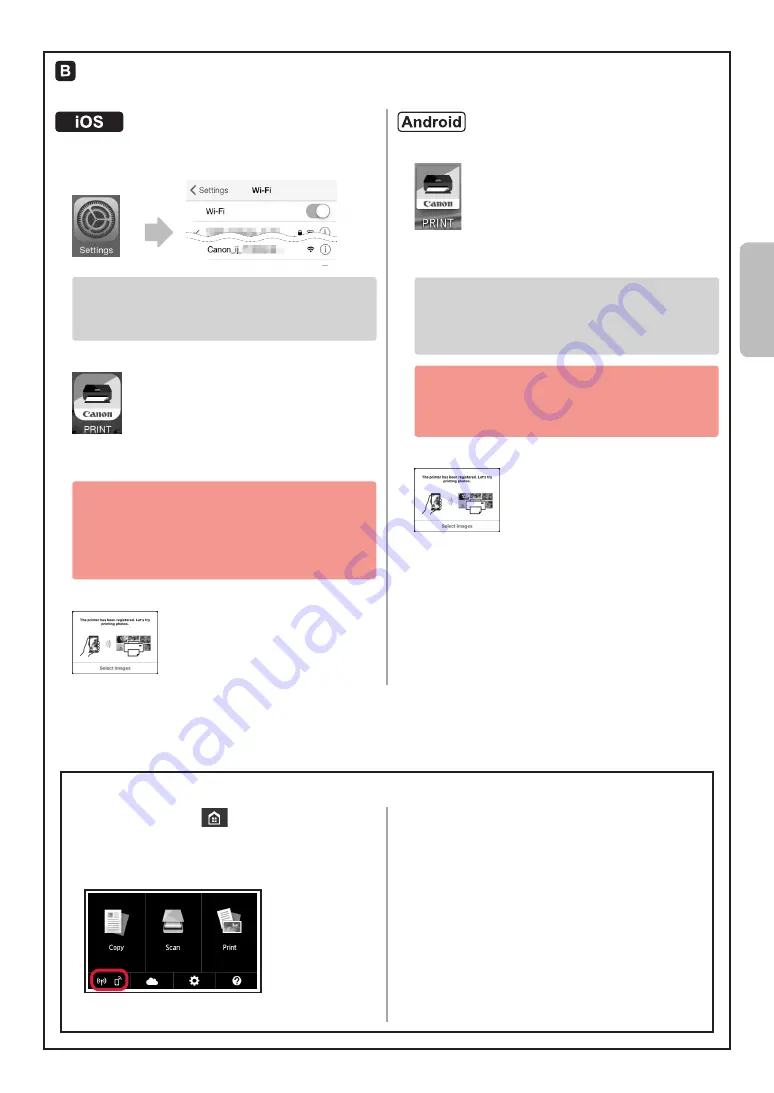
7
ΕΛΛΗΝΙΚΗ
Οι παρακάτω διαδικασίες ποικίλουν ανάλογα με το
iOS
ή το
Android
. Επιλέξτε το λειτουργικό σας σύστημα και
προχωρήστε στην αντίστοιχη διαδικασία.
a
Πατήστε
Ρυθμίσεις (Settings)
στην ΑΡΧΙΚΗ οθόνη και, στη
συνέχεια, πατήστε
Canon_ij_XXXX
στις ρυθμίσεις
Wi-Fi.
Αν το
Canon_ij_XXXX
δεν εμφανιστεί στη λίστα,
ανατρέξτε στην ενότητα «Προετοιμασία του εκτυπωτή»
παρακάτω για να λειτουργήσει ο εκτυπωτής και, στη
συνέχεια, επαναλάβετε το βήμα
a
.
b
Πατήστε το εγκατεστημένο λογισμικό εφαρμογής σας.
c
Ακολουθήστε τις οδηγίες στην οθόνη για να
καταχωρήσετε τον εκτυπωτή.
Ακολουθήστε τις οδηγίες στην οθόνη για να
συνεχίσετε τη ρύθμιση.
Αν επιλέξετε
Auto Select Conn. Method
(recommended)
στην οθόνη επιλογής μεθόδου
σύνδεσης, η κατάλληλη μέθοδος σύνδεσης
επιλέγεται αυτόματα ανάλογα με το περιβάλλον σας.
d
Βεβαιωθείτε ότι εμφανίζεται η παρακάτω οθόνη.
a
Πατήστε το εγκατεστημένο λογισμικό εφαρμογής σας.
b
Ακολουθήστε τις οδηγίες στην οθόνη για να
καταχωρήσετε τον εκτυπωτή.
Αν το μήνυμα «
Printer is not registered. Perform
printer setup?
» δεν εμφανιστεί, ανατρέξτε στην
ενότητα «Προετοιμασία του εκτυπωτή» παρακάτω
για να λειτουργήσει ο εκτυπωτής και περιμένετε
λίγο μέχρι να εμφανιστεί ένα μήνυμα.
Ακολουθήστε τις οδηγίες στην οθόνη για να
συνεχίσετε τη ρύθμιση.
Η κατάλληλη μέθοδος σύνδεσης επιλέγεται
ανάλογα με το περιβάλλον σας.
c
Βεβαιωθείτε ότι εμφανίζεται η παρακάτω οθόνη.
Η σύνδεση με το smartphone σας έχει ολοκληρωθεί. Μπορείτε να εκτυπώσετε από
το smartphone σας.
Για να εκτυπώσετε φωτογραφίες, τοποθετήστε φωτογραφικό χαρτί. Ανατρέξτε στην ενότητα «Τοποθέτηση
φωτογραφικού χαρτιού» στη σελίδα
8.
a
Πατήστε το εικονίδιο
στην οθόνη αφής του
εκτυπωτή.
b
Πατήστε το εικονίδιο στην κάτω αριστερή γωνία της
ΑΡΧΙΚΗΣ οθόνης.
c
Πατήστε
Ναι (Yes)
ή
Όχι (No)
.
d
Πατήστε
Ρυθμίσεις LAN (LAN settings)
>
Ασύρματο LAN (Wireless LAN)
>
Ρύθμιση
ασύρματου LAN (Wireless LAN setup)
>
Εύκολη
ασύρμ. σύνδεση (Easy wireless connect)
.
e
Πατήστε
Ναι (Yes)
.
f
Επιστρέψτε στη λειτουργία του smartphone σας.
Προετοιμασία του εκτυπωτή
















































